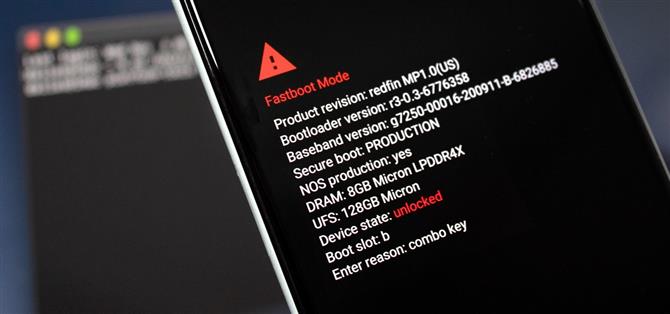Piksele nie mają „trybu pobierania”, takiego jak telefony Samsung Galaxy, więc nie ma łatwego sposobu wysyłania plików oprogramowania układowego i poleceń niskiego poziomu z komputera. Mają jeszcze potężniejsze narzędzie: tryb Fastboot.
Znany również jako tryb bootloadera, jest to sposób na komunikację z urządzeniem przed jego uruchomieniem w Androidzie. Jest to ważne, ponieważ po uruchomieniu głównego systemu operacyjnego wszystkie jego kontrole bezpieczeństwa są już na miejscu i praktycznie niemożliwe jest zmodyfikowanie oprogramowania układowego w celu uzyskania takich rzeczy, jak root lub niestandardowe ROMy.
Ale ludzie często są onieśmieleni interfejsem wiersza poleceń Fastboot. Trudno jest sprawić, by wiersz poleceń systemu Windows wykorzystywał „narzędzia platformowe” Google, aby móc wysyłać polecenia w pierwszej kolejności. Ale kiedy znasz kilka wskazówek, to naprawdę proste.
Krok 1: Uruchom telefon w trybie Fastboot
Zanim będziesz mógł wysyłać polecenia Fastboot, Twój Pixel musi być w trybie Fastboot. Wiele osób ma problemy z uruchomieniem sterowników ADB w celu wysłania polecenia, które uruchomi urządzenie w tym trybie (adb reboot-bootloader), ale wiecie co? Do tej części nie potrzebujesz nawet ADB.
Po prostu zacznij od ponownego uruchomienia telefonu. Długo naciśnij przycisk zasilania i, w zależności od ustawień, wybierz „Uruchom ponownie” z menu lub wybierz „Zasilanie”, a następnie naciśnij „Uruchom ponownie”. Następnie naciśnij i przytrzymaj przycisk zmniejszania głośności. Trzymaj go, aż dojdziesz do głównego menu „Fastboot Mode” pokazanego poniżej.
Krok 2: Połącz się z komputerem
To prosty krok: wystarczy podłączyć Pixela do komputera za pomocą kabla USB do transmisji danych. Pamiętaj, aby podczas tego pozostawić go na głównym ekranie „Trybu szybkiego uruchamiania”.
Krok 3: Pobierz narzędzia platformy Google
Pobierz teraz na swoim komputerze narzędzia platformy Google. Jest to mały program, potocznie znany jako ADB i Fastboot, który pozwala komputerowi komunikować się z telefonem na niskim poziomie.
- Pobierz narzędzia platformy Google: Windows | Mac | Linux
Krok 4: Rozpakuj ZIP
Teraz wyodrębnij ZIP narzędzi platformy. Na większości komputerów możesz kliknąć plik prawym przyciskiem myszy i wybrać „Wyodrębnij tutaj” lub podobny z menu kontekstowego. Po wyodrębnieniu umieść folder platform-tools w miejscu, do którego masz łatwy dostęp (np. na pulpicie).
Krok 5: Otwórz wiersz polecenia w odpowiednim katalogu
Teraz musisz otworzyć wiersz poleceń i uruchomić go z folderu platform-tools, który właśnie wyodrębniłeś. Jest to część, z którą zmaga się większość ludzi, ale jest sztuczka, która sprawi, że będzie to bardzo łatwe.
Jeśli korzystasz z systemu Windows, naciśnij przycisk Windows na klawiaturze, aby otworzyć menu Start, a następnie wpisz „cmd” i naciśnij Enter, aby otworzyć wiersz polecenia. Jeśli korzystasz z systemu Mac lub Linux, po prostu otwórz aplikację „Terminal”.
Następnie wpisz cd w monicie, a następnie dodaj pojedynczą spację. Bez wciskania Enter znajdź wyodrębniony folder platform-tools. Przeciągnij go z pulpitu lub przeglądarki plików i upuść bezpośrednio na górze okna poleceń. Spowoduje to wypełnienie pełnej ścieżki folderu po wpisanym tekście „cd”. Gdy to się stanie, idź dalej i naciśnij Enter.
Krok 6: Wyślij polecenia Fastboot
Teraz możesz już wysyłać polecenia Fastboot! Możesz sprawdzić połączenie, wpisując następujące polecenie:
urządzenia fastboot
Jeśli zwróci ciąg liter i cyfr, po których następuje słowo „fastboot”, możesz zacząć. W przeciwnym razie, jeśli pojawi się błąd „Nie znaleziono polecenia”, wyślij zamiast tego następujące polecenie:
./urządzenia fastboot
Zauważ różnicę? Wystarczy dodać kropkę i ukośnik (./) przed słowem „fastboot”. Jeśli Twój komputer wymagał tego od Ciebie dla polecenia „urządzenia fastboot”, musisz to zrobić dla wszystkich innych poleceń Fastboot (np. ./fastboot flashing unlock lub ./fastboot reboot -bootloader).